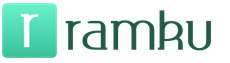Как в 1с 8.2 поменять кпп организации. История изменений регистрации в налоговой инспекции собственной компании
Справочник контрагентов в 1С 8.3 Бухгалтерия 3.0 является очень важным. В нем хранятся данные обо всех поставщиках и покупателях вашей организации. Ошибки в данном справочнике могут быть критичны, особенно с регистрационными данными.
Попасть в данный справочник можно через раздел «Справочники».
Создайте нового контрагента из появившейся формы списка.
Автоматическое заполнение
В шапке карточки контрагента можно ввести его ИНН или наименование, и нажать на кнопку «Заполнить». В таком случае реквизиты автоматически загрузятся из реестров ЕГРЮЛ/ЕГРИП.

Данный функционал работает только при подключении к интернет-поддержке. Стоимость доступа к сервису «1С Контрагент» составляет 4800 руб./год.
Если вы не подключены, программа выдаст соответствующее сообщение и предложит вам это сделать.

Нажмите «Да» и в появившемся окне введите логин и пароль от ИТС. Его вам должны были предоставить вместе с договором поставки на конфигурацию. В том случае, если по какой-либо причине у вас нет доступа к ИТС, обратитесь к нам.


Ручное заполнение
Так же вы можете заполнить все эти поля вручную.
Обратите внимание, что при вводе ИНН и КПП программа осуществляет их проверку. В том случае, если в программе уже заведен контрагент с такими реквизитами, вам будет об этом сообщено. Крайне не желательно дублировать контрагентов. Вы сами потом в них же и запутаетесь.

Так же программа проверяет введенные ИНН и КПП по формату, утвержденному налоговой службой.

Если у вас подключена интернет-поддержка, все контрагенты будут проверяться на наличие в базе ФНС.
Найденные в ФНС контрагенты по ИНН и КПП будут отображаться следующим образом.

Те контрагенты, которых найти не удалось, отобразятся так, как показано на рисунке ниже.

В форме списка контрагентов так же для удобства реализована автоматическая проверка на наличие в базе ФНС. ИНН не найденных контрагентов будут подсвечиваться красным.

Запишите созданного вами контрагента, после того, как вы заполнили и проверили все реквизиты.
Банковские счета
Еще одним немаловажным реквизитом в карточке контрагента является его банковский счет. Он используется при безналичной оплате. На данный счет мы будем переводить поставщику денежные средства. Если контрагент является покупателем, то с данного счета он совершит оплату. Расчеты в безналичном виде сейчас наиболее популярны.
В карточке контрагента выберите банк, в котором он обслуживается, и укажите номер расчетного счета. Это и будет основной счет нашего контрагента для безналичной оплаты.

В 1С 8.3 существует встроенная проверка на корректность введенного вами номера счета. И в случае допущенной ошибки система сообщит вам об этом.

Если перейти в карточке контрагента по гиперссылке «Банковские счета», мы увидим, что наш счет автоматически туда добавился и установился в качестве основного. В этот список можно добавить еще и другие счета.

Документы
На закладке «Документы» карточки контрагента можно просмотреть или создать определенные документы по нему. К ним относятся, например, реализации, возвраты и т. п.

Договоры
При осуществлении работы с контрагентом, будь то покупка, продажа или другие действия, мы заключаем с ним договор. В дальнейшем он выбирается в соответствующих документах. Все договора с нашим контрагентом отображаются на соответствующей закладке его карточки в справочнике.

Создадим из данного списка новый договор. Самое главное – правильно указать его вид (с поставщиком, покупателем и т. п.).

У одного и того же контрагента может быть несколько договоров, в том числе и с различными видами. Например, наша фирма производит офисные кресла. Мы можем закупать у какой-либо организации материалы для их изготовления, и при этом последствии им продадим партию наших кресел.
Заполните основные поля и запишите договор.

Назначить договор основным можно из списка всех договоров контрагента. Тогда у него появится соответствующий признак в первой колонке (зеленый флаг).

Так же к договору можно прикрепить файл, например, скан-копию подписанного в бумажном виде договора или копии документов контрагента
Смотрите также видео о заполнении и по работе со справочником «Контрагенты» в целом:
В новой редакции 1С Комплексная автоматизация и ERP 2.4 появился механизм хранения исторических данных по контрагенту.
Если у контрагента изменялся адрес, наименование или КПП, эта информация будет браться из истории на дату документа автоматически. Не нужно при распечатке старых документов и отчетов менять эти данные вручную в печатной форме.
Давайте посмотрим, как работать с этим механизмом.
История изменений КПП
Действующее на текущую дату значение КПП хранится в самом реквизите справочника «Контрагенты». Первое значение можно ввести, как и раньше, прямо в поле КПП:
А теперь представим, что КПП изменился.
Тогда действия пользователя не так очевидны. Если пользователь попробует внести новое значение в поле КПП, то старое значение банально перезапишется. Новое значение будет считаться установленным изначально.
Дату начала действия нового значения можно установить произвольную.
Если все сделано правильно, то после сохранения изменений в табличной части рядом с КПП появится ссылка "установлен с такой-то даты":
Вот теперь все заработает.
История изменений Краткого наименования
С наименованием все похоже. Действующее на текущую дату наименование хранится в самом реквизите справочника «Контрагенты». Первое значение вводим в форме справочника:
Значение, введенное непосредственно в поле справочника, записывается в единственную строку, без даты.
Если все сделано правильно, то после сохранения изменений в табличной части рядом с Сокр.наименованием появится ссылка "установлено с такой-то даты":
История изменений адресов
И последнее. Программа теперь хранит историю для контактной информации типа "Адрес".
Этот сервис не включен по умолчанию. Для вида контактной информации необходимо специально указать, что требуется хранение истории изменений.
Для этого идем в меню:
НСИ и администрирование - Общие настройки - Контактная информация - Виды контактной информации
Здесь выбираем адрес. Для примера я возьму Юридический адрес.
Открываем и в карточке вида контактной информации нужно поставить галочки Редактирование только в диалоге и Хранить историю изменений. Собственно, первая галочка нам нужна только потому, что без нее не доступна вторая.
А теперь идем в контактную информацию контрагента и открываем в нем юридический адрес. В карточке появилась ссылка "История изменений".
Чтобы заполнить новый адрес после того, как он изменился нужно его добавлять из табличной части История изменений.
Тогда он добавится в новую строку уже с датой начала действия:
В самой карточке адреса в "Истории изменения" теперь видно, что есть 2 записи (хотя добавляли мы одну:)).
В базе 1С уже давно доработана и действует программа проверки ИНН «Идентификационный номер налогоплательщика» и КПП «Код причины постановки». Данная проверка реализована посредством сайта Федеральной налоговой службы. Проверка очень необходима сотрудникам бухгалтерии, чтобы проверить соответствие ИНН и КПП, которые указаны в предоставленных первичных документов контрагентами. Давайте рассмотрит, в данной статье, как реализована проверка, когда не действует или изменён КПП в 1С.
Где осуществляется проверка реквизита КПП в программе 1С?
Проверка кода причины постановки, в программе 1С осуществляется в:
- Справочнике (при вводе нового контрагента или при изменении реквизитов по существующему;
- Документах (поступление товаров);
- Отчётах (книга покупок, книга продаж).
Проверка КПП в справочнике «Контрагент» бухгалтерской программы «1С: Бухгалтерия 8» версия 3
Сначала нужно зайти в главное меню программы и выбрать раздел «Справочники», затем в блоке «Покупки и продажи» выбрать пункт «Контрагенты».
Откроется карточка «Контрагента», в которой нужно заполнить такие реквизиты, как:
- Вид контрагента;
- Наименование;
- Полное наименование;
- ИНН «Идентификационный номер налогоплательщика»;
- КПП «Код причины постановки»;
- ОГРН «Основной государственный регистрационный номер;
- И другие.
При заполнении ИНН и КПП запускается сервис проверки этих реквизитов, если физического или юридического лица нет в базе ФНС, например, в случае его ликвидации, то выходит сообщение «Контрагент отсутствует в базе ФНС».
 При заполнении неверно кода причины постановки, выйдет сообщение «Возможно, КПП не соответсвует формату».
При заполнении неверно кода причины постановки, выйдет сообщение «Возможно, КПП не соответсвует формату».
 Статус проверки реквизитов ИНН и КПП отображается в списке справочника «Контрагенты». При отсутствии его в базе данных ФНС, реквизит по ИНН будет выделен красным цветом.
Статус проверки реквизитов ИНН и КПП отображается в списке справочника «Контрагенты». При отсутствии его в базе данных ФНС, реквизит по ИНН будет выделен красным цветом.
 Если организация имеет взаимоотношения с контрагентом – обособленным подразделением, то реквизит «Код причины постановки», не соответствует головному предприятию, а имеет другое значение. Оно присваивается Федеральной налоговой службой, в которой встала на учёт обособленное подразделение.
Если организация имеет взаимоотношения с контрагентом – обособленным подразделением, то реквизит «Код причины постановки», не соответствует головному предприятию, а имеет другое значение. Оно присваивается Федеральной налоговой службой, в которой встала на учёт обособленное подразделение.
В таком случае, не забывайте, в карточку «Контрагента» внести код причины постановки, соответствующее обособленному подразделению. А реквизит «Вид контрагента» выбрать «Обособленное подразделение».
 В процессе деятельности фирмы код причины постановки может меняться, если организация меняет фактическое местонахождение. В этом случае в карточке «Контрагента» существует история данного значения.
В процессе деятельности фирмы код причины постановки может меняться, если организация меняет фактическое местонахождение. В этом случае в карточке «Контрагента» существует история данного значения.
Существует два варианта изменения КПП в карточке «Контрагент»:
- Встать на поле и занести новое значение;
- Нажить на кнопку, находящуюся с правой стороны, которая называется «История».
 Результат, что в первом, что во-втором случае будет один и тот же. Изменённый КПП «Код причины постановки» занесётся в историю КПП.
Результат, что в первом, что во-втором случае будет один и тот же. Изменённый КПП «Код причины постановки» занесётся в историю КПП.
При изменении КПП в самом реквизите, необходимо учитывать дату изменения данного реквизита, так как в истории проставится текущая дата. В случае, если дата изменения КПП не соответсвует текущей дате, то нужно зайти в историю и поменять на нужную.
Изменённый код причины постановки будет фиксироваться в программе «1С: Бухгалтерия 8» версия 3 в счёт-фактуре, накладной, книге покупок, книге продаж, договоре и другие, с даты изменения, которая указана в истории.
Проверка КПП в отчетах «Книга покупок» и «Книга продаж» бухгалтерской программы «1С: Бухгалтерия 8» версия 3
Выбираем в главном меню раздел «Отчёты» переходим в блок «НДС» и выбираем «Книга покупок» или «Книга продаж». Заполняем:
- Период;
- Организацию.
Далее нажимаем на кнопку «Сформировать». Если у контрагентов не соответствует ИНН или КПП, то выходит сообщение указанное ниже кнопки «Сформировать», такого содержания «Обнаружены не действующие контрагенты по данным ФНС».
 Проверка КПП в документах бухгалтерской программы «1С: Бухгалтерия 8» версия 3
Проверка КПП в документах бухгалтерской программы «1С: Бухгалтерия 8» версия 3
При разноске первичных документов на поступление товарно-материальных ценностей, работ или услуг в программе 1С, также проверяется контрагент на соответствие реквизитов через сервис ФНС.
При отражении операции посредством оформления документа «Поступление товаров» в программе 1С, при выборе реквизита «Контрагент» можно проверить соответствие ИНН и КПП нажав на кнопку «?», которая находится после этого значения. После этого всплывает окошко, в котором, к примеру, будет написано «Контрагент отсутствует в базе ФНС».
Чтобы было меньше вопросов и проблем, в процессе работы, будьте внимательнее при проверке соответствия реквизитов контрагента при заключении договоров, а также при занесении их базу 1С.
Программа «1С:Бухгалтерия 8» редакции 3.0 позволяет не только автоматически сформировать декларацию по НДС по новой форме и отправить ее в налоговые органы через 1С-Отчетность, но и помогает пользователю быть уверенным, что все данные о контрагентах и о собственной организации, которые попадают в декларацию из информационной базы, корректны (новая функциональность доступна начиная с релиза 3.0.39). Как в этом убедиться? Надо использовать все встроенные в программу возможности.
История изменений КПП контрагента
Как известно, данные счета-фактуры и декларации по НДС должны быть идентичны. Компания вправе отразить в учете ранее полученный счет-фактуру. Но КПП может быть другим, так как за это время адрес местонахождения у контрагента изменился.
Чтобы избежать вопросов контролирующих органов, сведения о КПП должны быть в актуальном состоянии.
Начиная с версии 3.0.39 «1С:Бухгалтерии 8» в программе есть возможность зафиксировать и сохранить изменение КПП контрагента.
Для этого в справочнике Контрагенты следует перейти по гиперссылке История , расположенной рядом с полем КПП (см. рис. 1).
Если сведения о регистрации контрагента изменились, то необходимо указать дату изменения КПП.
История изменений регистрации в налоговой инспекции собственной компании
Для хранения в программе изменений о КПП собственной организации служит специальный регистр сведений. Из него данные попадают в отчетность (в том числе и в декларацию по НДС) в соответствии с той датой, на которую она формируется.
В справочнике Организации рядом с полем КПП и рядом с полем Код инспекции нужно перейти по гиперссылке История (рис. 2). Если сведения о регистрации в налоговом органе изменились, следует указать дату изменения.

Сведения об изменениях в КПП (контрагента и собственной компании) используются как в декларации по НДС, так и в печатных формах первичных документов.
- Тщательно изучить все изменения в правилах оформления счетов-фактур , регистрации их в книгах продаж и книгах покупок .
- Уделить особое внимание учету НДС по посредническим операциям , расчетам по авансам , формированию книг покупок и продаж.
- Ознакомиться с порядком заполнения новой декларации по НДС , понять для себя какие разделы необходимо сдавать в зависимости от совершаемых операций.
- Организовать взаимодействие с ФНС напрямую, без длительных выгрузок и загрузок в сторонние приложения прямо в «1С:Бухгалтерии 8» и других программах, в которые включен сервис 1С-Отчетность .
- Использовать системы электронного документооборота (1С-Такском), встроенные в программы "1С:Предприятия". Это существенно снизит риск расхождения сведений книг покупок и продаж у взаимодействующих контрагентов.
- Проводить тщательную проверку контрагентов по базам ФНС с помощью сервиса 1С:Контрагент : при включении нового контрагента в справочник «1С:Бухгалтерии 8», при оформлении документов, при формировании деклараций.
- Следить за наиболее значимыми изменениями законодательства в части НДС.
- Присылать вопросы, которые возникают при ведении учета по НДС и подготовки отчетности на [email protected] с указанием в теме письма "НДС 2015" (гарантированно ответ будет получен при наличии Договора ИТС уровня ПРОФ).
- Быть в курсе новостей, получать актуальную и надежную информацию по поддержке нового порядка в информационной системе 1С:ИТС , на сайте сайт, в журнале БУХ.1С.